Untuk meringkas cara kerja Fail2ban, ia secara aktif mencari tanda-tanda potensi penyalahgunaan otentikasi kata sandi untuk menyaring alamat IP dan secara teratur memperbarui firewall sistem untuk menangguhkan alamat IP ini untuk jangka waktu tertentu.
Panduan singkat ini akan menunjukkan kepada Anda cara mengatur Fail2ban di Ubuntu 20 Anda.04 sistem.
Perbarui daftar paket resmi
Kami akan mendapatkan fail2ban dari repositori resmi Ubuntu. Jalankan terminal dan masukkan perintah berikut untuk memperbarui daftar paket untuk Fail2ban versi terbaru yang tersedia:
$ sudo apt update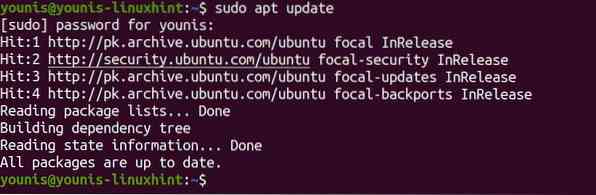
Instal Fail2ban
Kemudian, masukkan perintah berikut untuk Menginstal paket Fail2ban yang diperbarui:
$ sudo apt install fail2ban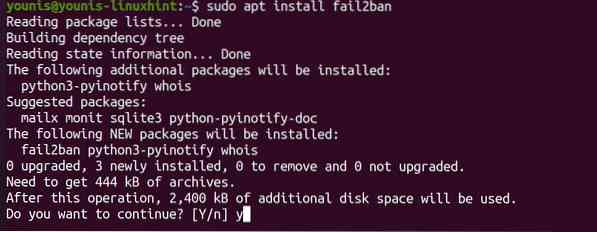
Layanan fail2ban akan aktif dan diluncurkan dengan sendirinya setelah instalasi.
Verifikasi instalasi
Tetap saja, Anda harus memverifikasi apakah itu dipasang dengan benar. Jalankan perintah di bawah ini untuk memeriksa instalasi:
$ sudo systemctl status fail2ban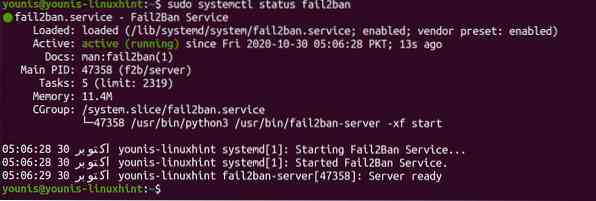
jika Aktif baris dalam output berisi aktif (berjalan), kamu semua baik. Mari kita lanjutkan dan lihat cara mengonfigurasi Fail2ban.
Mengkonfigurasi Fail2ban di Ubuntu 20.04
Untuk mengkonfigurasi Fail2ban di Ubuntu, kami akan mengedit dua file konfigurasi tertentu. Satu adalah penjara.konf dalam /etc/fail2ban/ lokasi, dan yang lainnya bernama default-debian.conf di /etc/fail2ban/jail.d/. Tetapi untuk menjaga integritasnya, kami tidak akan mengeditnya secara langsung, karena berpotensi merusak program, dan kami pasti tidak akan dapat memperbarui perangkat lunak. Sebagai gantinya, kami membuat salinan masing-masing dan melakukan pengeditan pada mereka.
Jalankan perintah di bawah ini untuk menyalin-tempel jail.conf sebagai penjara.lokal:
$ sudo cp /etc/fail2ban/jail.konf,lokal
Kami akan berkomitmen untuk memodifikasi file khusus ini dalam tutorial ini. Luncurkan salinan dalam editor teks untuk mulai mengedit. Jalankan perintah berikut:
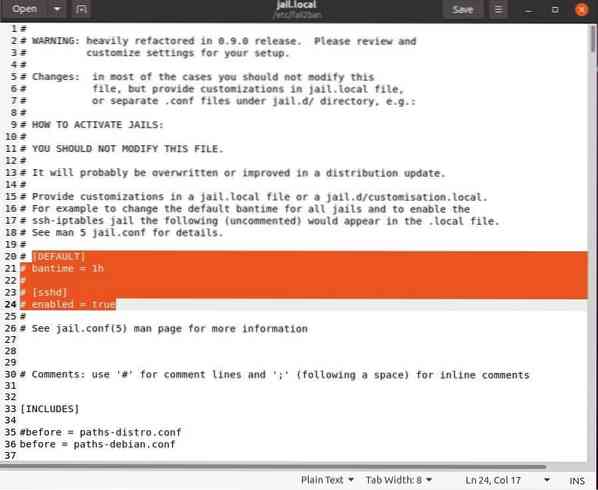
Mari kita lihat perubahan apa yang bisa kita buat.
Mengonfigurasi parameter larangan IP
Waktu larangan semua alamat IP diatur oleh parameter yang dikenal sebagai ban waktu. Nilai yang ditetapkan untuk ban waktu secara default hanya 10 menit. Anda dapat mengubah set nilainya ke batas waktu apa pun yang ingin Anda terapkan pada yang dilarang. Misalnya, untuk mengatur waktu ban untuk semua alamat IP yang diblokir, Anda dapat mengaturnya sebagai:
# waktu ban = 1 hariAnda juga dapat membuat larangan permanen dengan menetapkan nilai negatif.
Variabel lain yang sangat penting adalah Cari waktu. Ini mendefinisikan durasi waktu yang diizinkan antara upaya login berturut-turut. Jika beberapa upaya login dilakukan dalam waktu yang ditentukan oleh Cari waktu, larangan akan ditetapkan pada IP.
# waktu pencarian = 10mTerakhir, ada coba lagi. Ini menentukan jumlah pasti upaya login gagal yang diizinkan dalam Cari waktu. Jika jumlah upaya otorisasi yang gagal dalam Cari waktu melebihi coba lagi nilai, IP akan dilarang masuk kembali. Nilai defaultnya adalah 5.
# percobaan ulang = 5Fail2ban juga memungkinkan Anda untuk memberikan kekebalan ke alamat IP dan rentang IP pilihan Anda. Kondisi yang dibahas di atas tidak akan diterapkan ke IP ini, pada dasarnya memungkinkan Anda membuat semacam daftar putih.
Untuk menambahkan IP ke daftar putih ini, ubah baris abaikan dan ketik alamat IP yang akan dikecualikan:
#abaikanip = 127.0.0.1/8 ::1 222.222.222.222 192.168.55.0/24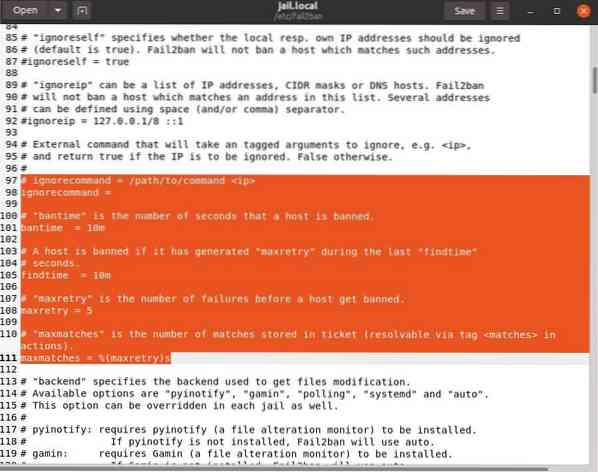
Sebagai administrator, Anda harus menambahkan alamat IP Anda ke daftar putih ini sebelum apa pun.
Membungkus
Tutorial ini menunjukkan cara mengatur Fail2ban di Ubuntu. Kami menginstalnya langsung dari repositori Standar Ubuntu. Kami juga telah melihat bagaimana kami dapat mengonfigurasinya dan dengan cara apa. Anda sekarang harus tahu cara mengatur kondisi larangan dan cara mengecualikan IP agar tidak mendapatkan larangan.
 Phenquestions
Phenquestions


